磁贴,这是个原本和电脑扯不上多少关系的词汇,但是随着Windows 8的问世,这个名词开始频频在用户眼前出现,因为它成为了Windows 8系统的重要一员。当然,也许有些朋友还对它很陌生,没关系,今天小编就为大家详细介绍一下Windows 8的磁贴,帮助各位轻松玩转它。
磁贴的用途
磁贴,这是个原本和电脑扯不上多少关系的词汇,但是随着Windows 8的问世,这个名词开始频频在用户眼前出现,因为它成为了Windows 8系统的重要一员。当然,也许有些朋友还对它很陌生,没关系,今天小编就为大家详细介绍一下Windows 8的磁贴,帮助各位轻松玩转它。
磁贴是什么,它有什么用
磁贴就是上面那些正方、长方的图形
如上图所示,这是Windows 8系统的开始屏幕,摆放在上面的那一块块正方形和长方形,并且带有图标和文字的区块,就是磁贴。是不是看上去有点像装修的时候墙壁上贴的瓷砖?没错,其实它的英文称呼(Tiles)直译过来就是瓷砖。
那么它有什么用呢?简单点说,它类似以前桌面上的快捷方式,点击它就可以运行相应的程序。但实际上它的用途比快捷方式更广,除了充当快捷方式,它还可以作为这个应用程序的通知窗口,应用程序有更新的时候可以通过这些磁贴直接反映出来,而无需运行它们。
举例来说,邮件应用,若有新邮件到达,就会在磁贴上显示新邮件的数量;天气应用则会直接显示气象信息,日历应用则会告诉你今天是几号星期几。
这些动态磁贴不仅很实用,而且还有不少小窍门隐藏在其中,如果想玩转它们,下面这几招你一定要掌握。
玩转磁贴第一招:随意换位置
拖动磁贴就可以改变它的位置
既然是动态的,最基本的交换位置自然少不了。直接鼠标左键点住后拖拽就可以变换位置,把比较常用的磁贴拖到靠前位置,不怎么用的放到后面去。如果拖动距离大一些并看到屏幕上出现一些半透明的分隔带出现(如上图),就表示现在可以把这个磁贴拖到一个独立区域了,每一个独立区域都成为一个磁贴组。
小贴士:如果是触摸屏,手指按住磁贴后,先稍许向下拖动一点,然后在拖动到其他位置。注意这个按住并向下轻移的操作,后面会有多个地方用到。
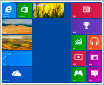



















































网友评论